Como espelhar celular no pc Windows 11 (Funciona no Windows 10/8/7)
Aprenda como espelhar celular no pc Windows 11 seguindo nosso guia passo a passo. Explore vários métodos e ferramentas para uma experiência incrível de espelhamento de tela. (Funciona no Windows 10/8/7)
Você atualizou para o Windows 11 e ainda está descobrindo suas maravilhas? Quer saber se consegue ver tela do celular no PC com Windows 11? Se sim, então você terá uma surpresa!
O fantástico Windows 11 tem sido o assunto da cidade ultimamente. Os usuários estavam ansiosos para saber se ele possui uma opção de espelhamento de tela entre outros recursos. Bem, a boa notícia é que sim! Agora você também pode espelhar celular no pc Windows 11 ou Macbook.
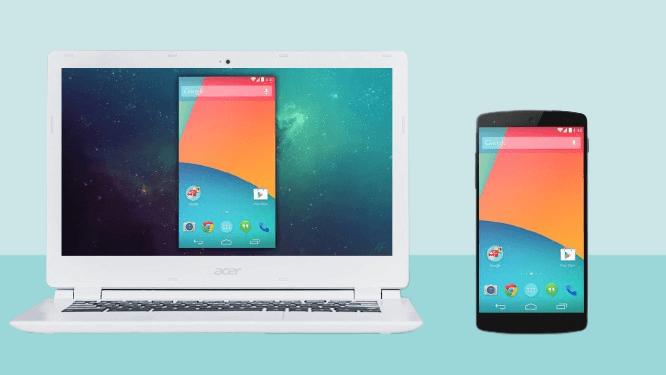
Como espelhar celular no pc Windows 11
Neste artigo, exploraremos tudo o que você deseja saber sobre o espelhamento de tela do Android no PC. Começaremos com o que é necessário para fazer essa mágica acontecer. Em seguida, orientaremos você em um guia passo a passo do processo. Vamos mergulhar!
Artigo em Destaque: Como espelhar android no mac>
CatálogoOcultar
Existe uma ferramenta de espelhamento de tela no Windows 11
Sem dúvida, o espelhamento de tela é uma maneira prática de compartilhar fotos, vídeos e outros conteúdos digitais em uma tela maior. Anteriormente, o Windows 10 tinha um recurso integrado chamado Wireless Display que tornava isso possível.
Mas agora, com o Windows 11, você deve estar se perguntando se essa ferramenta ainda está disponível. A boa notícia é que sim, você ainda pode espelhar Android no Windows 11 com o recurso Wireless Display.
Pré-requisitos para usar o recurso de exibição sem fio
Aqui estão as condições que você precisa cumprir para usar o recurso Wireless Display no Windows 11:
- Suporte Wi-Fi Direct: Seu PC deve ter um adaptador de rede sem fio compatível com Wi-Fi Direct. Permite uma conexão direta entre dois dispositivos.
- Drivers gráficos atualizados: Seu PC deve ter drivers gráficos atualizados para uma experiência de espelhamento de tela suave.
- Suporte Miracast: Seu PC também deve suportar Miracast para permitir o espelhamento de tela sem fio entre dispositivos.
- Mesma rede Wi-Fi: seu dispositivo Android e PC devem estar conectados à mesma rede Wi-Fi para uma melhor experiência de espelhamento.
- Dispositivo Android compatível: seu dispositivo Android deve suportar transmissão de tela ou um recurso semelhante para espelhamento de tela.
Agora que sabemos o que é necessário para espelhar celular no pc Windows 11, vamos ver como fazer!
Como espelhar celular no pc Windows 11 via AnyMiro
No mundo de hoje, buscamos sempre comodidade em tudo. Então por que não durante o espelhamento de tela? Bem, AnyMiro é a solução se você está procurando uma maneira confiável e fácil de espelhar celular no pc windows 7/8/11.
É uma ferramenta poderosa que suporta Windows e MacOS sem quaisquer limitações. Você pode desfrutar de uma experiência de espelhamento suave com áudio/visual de alta qualidade. Além disso, não há necessidade de ser um especialista em tecnologia para usar o AnyMiro.
Vamos dar uma olhada em como usar AnyMiro:
Etapas para espelhar Android no Windows 11 usando AnyMiro
Veja como você pode espelhar celular no pc Windows 11 usando AnyMiro:
Passo 1. Baixe e instale o software AnyMiro em seu PC com Windows 11.
Baixar Grátis (Win) Compatível com Windows Baixar Grátis (Mac) Compatível com Mac
Baixar Grátis* 100% Limpo & Seguro
Passo 2. Inicie o aplicativo e selecione Android como seu tipo de celular.
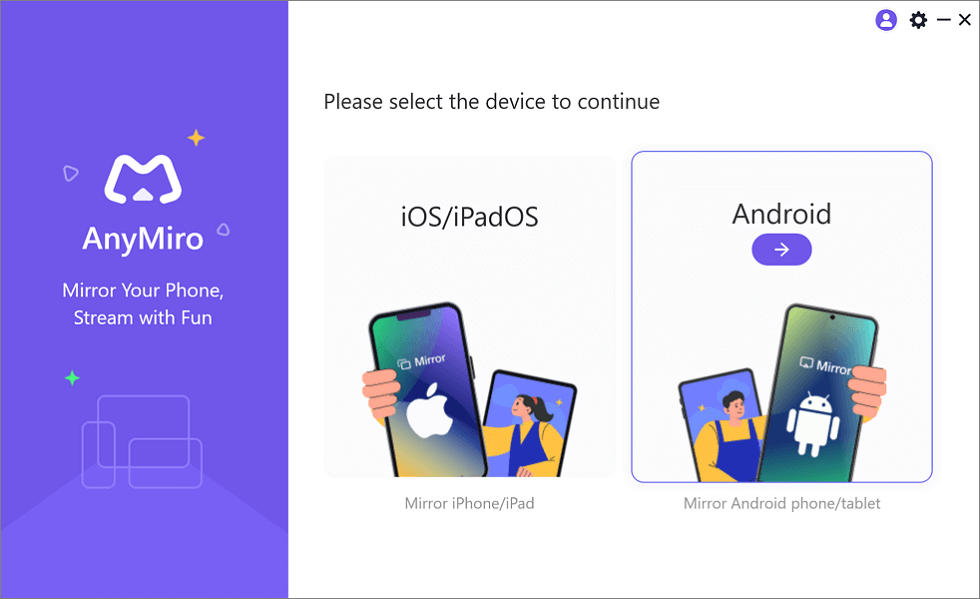
Espelhar Android para computador
Passo 3. Selecione USB como modo de conexão e, em seguida, conecte seu telefone Android ao PC com Windows 11 por meio de um cabo USB. (Você também pode selecionar WiFi se tiver uma conexão estável)
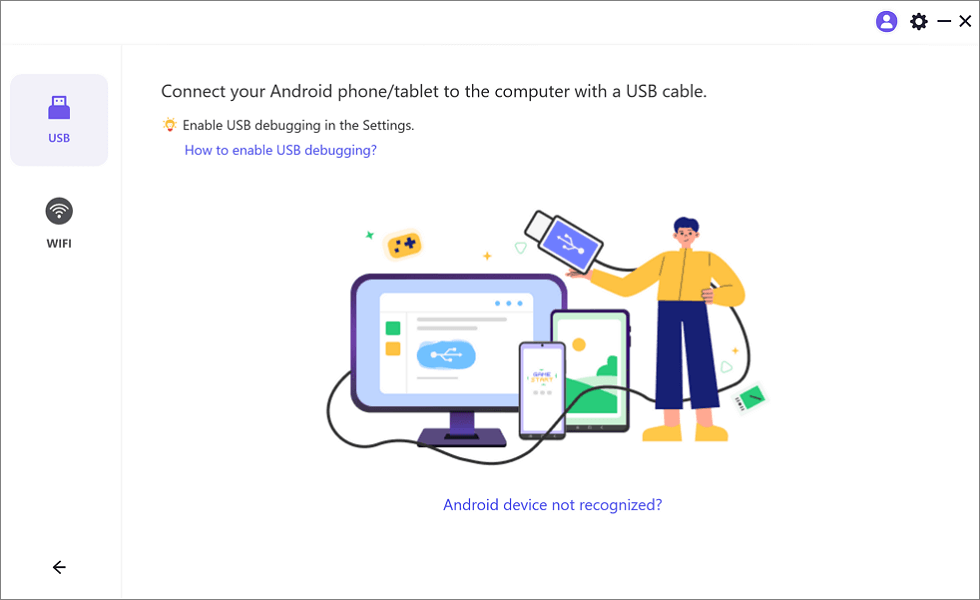
Espelhe Android para computador via USB
Passo 4. Agora habilite a depuração USB e selecione o modo MTP.
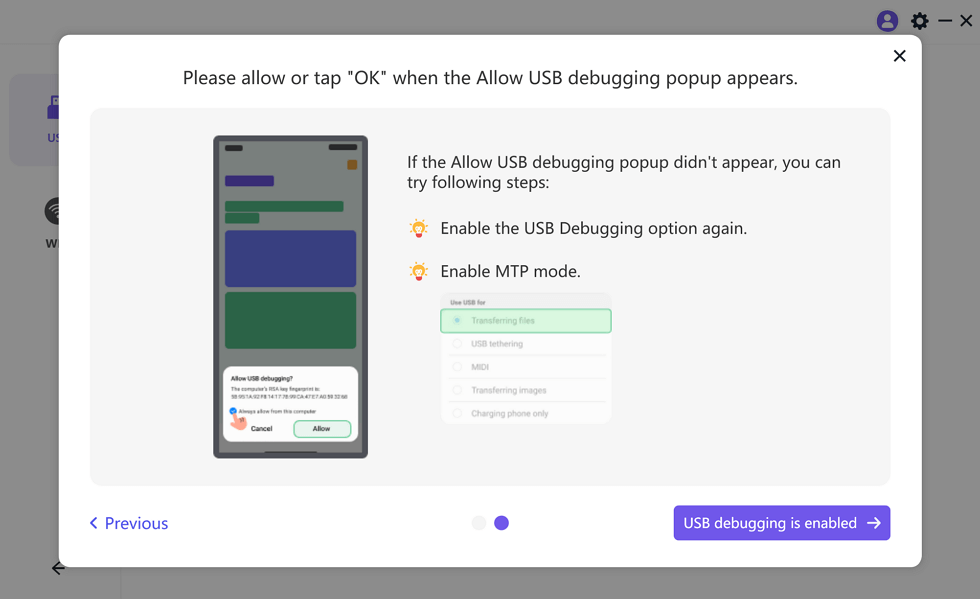
Habilite a depuração USB e o modo MTP para uma conexão USB
Passo 5. Assim que o seu dispositivo Android estiver conectado, você verá a tela espelhada no seu PC.
Vamos explorar o que mais AnyMiro tem a oferecer a você! O que você pode obter com AnyMiro
Aqui estão os recursos incríveis que você pode obter com AnyMiro:
- Melhor experiência visual: assim como sua tela original, AnyMiro oferece incrível precisão de cores de até 4K. Ele mostra a melhor resolução para garantir que sua exibição seja clara e detalhada.
- Sincronização automática de visual e áudio: AnyMiro sincroniza automaticamente a imagem espelhada com o áudio de fundo. Ele garante alinhamento perfeito com carimbos de data e hora.
- Espelho de tela sem atraso: AnyMiro oferece uma experiência de espelhamento de tela estável e sem atraso. Possui um tempo de resposta rápido de 10 ms, uma taxa de atualização suave de 120 Hz e uma taxa de quadros sedosa de 60 fps.
- Integrar com ferramentas de streaming: a tela espelhada do AnyMiro pode ser facilmente detectada por ferramentas populares de streaming ao vivo, como OBS ou Streamlabs. Ele permite uma integração perfeita com suas configurações de streaming.
A melhor parte é que AnyMiro suporta Windows 10 e 11. Mas se você é um usuário do Windows 10 e está pensando em atualizar para o Windows 11, deve ler a próxima parte.
espelhar Android no Windows 11 via Wireless Display
Como já discutimos, o Wireless Display no Windows ajuda a espelhar tela do Android no PC. Este recurso integrado foi introduzido inicialmente no Windows 8.1. Desde então, tornou-se uma ferramenta confiável para espelhamento de tela e compartilhamento de conteúdo.
A vantagem desse recurso é que você não precisa de nenhum cabo ou software adicional. Você pode usar o Wireless Display diretamente no Windows 11. Mas antes de usá-lo, você precisa configurá-lo no seu PC.
Etapas para configurar o monitor sem fio
As etapas abaixo são o processo de configuração que você precisa concluir antes de começar a transmitir dispositivos móveis para o Windows 11.
Passo 1. Clique com o botão direito no botão Iniciar do Windows e abra Gerenciador de Dispositivos > Adaptadores de Rede. Se você vir Intel ® Dual Band Wireless-AC 3160 ou algo semelhante, seu dispositivo suporta Wireless Display.
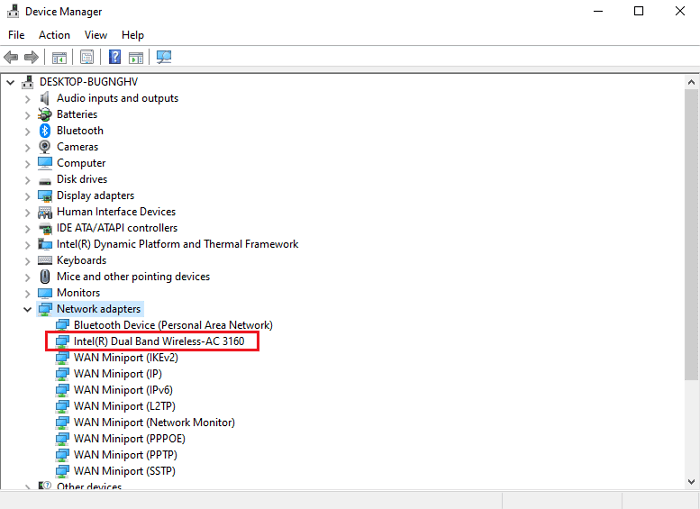
Você deve ter este driver para espelhar o Android no Windows 11
Passo 2. Ligue o Wi-Fi e o Bluetooth em seu PC com Windows 11.
Passo 3. Abra Configurações do Windows > Sistema > Projetando para este PC. Role para baixo e ative a alternância conforme exibido na imagem abaixo.
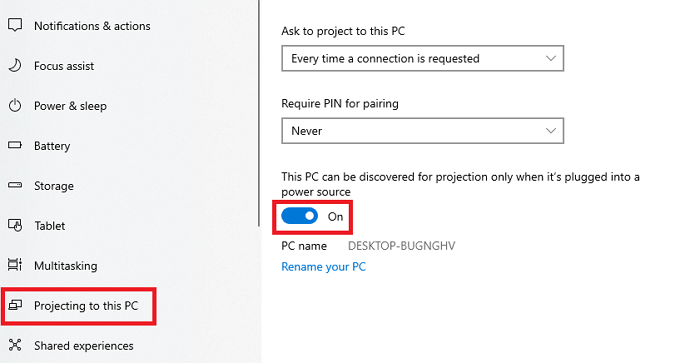
Habilite esta alternância para espelhamento de tela do Windows 11
Assim que a alternância estiver ativada, seu Wireless Display estará pronto para se conectar a um dispositivo Android.
Etapas para espelhar o Android no Windows 11
Aqui estão as instruções sobre como espelhar Android para o Windows 11:
Passo 1. Ligue o WiFi e o Bluetooth no seu dispositivo Android e emparelhe-o com o seu PC com Windows 11.
Passo 2. Abra Configurações do Windows 11> menu Projetar para este PC. Clique em Iniciar o aplicativo Wireless Display para projetar neste PC.
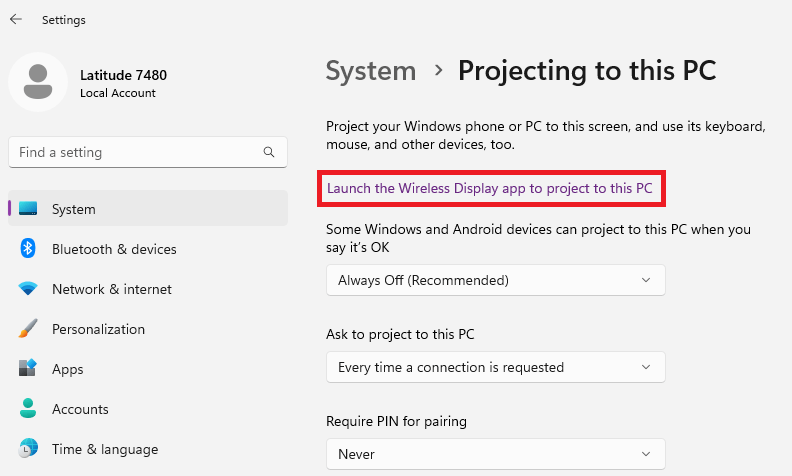
espelhar celular no pc windows 11 via Wireless Display
Passo 3. Agora abra o menu de configurações rápidas no seu Android e habilite a opção Smart View ou Cast Screen. Selecione seu PC e a tela do seu telefone será exibida no seu PC.
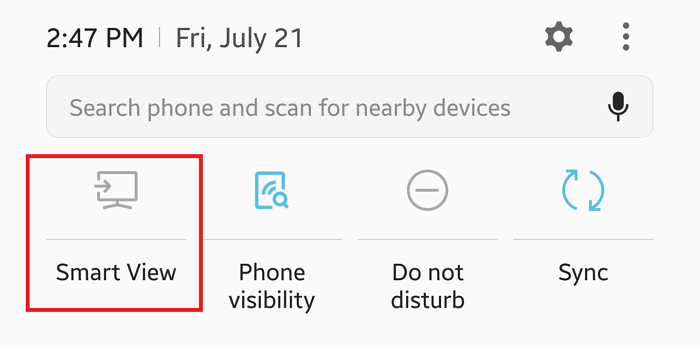
Habilite o Smart View para espelhar o Android no Windows 11
Lembre-se de que nem todos os dispositivos Android suportam o recurso de espelhamento de tela. No entanto, se o seu dispositivo for incompatível, o próximo método é para você. Não perca!
Conclusão
Se você deseja espelhar Android no PC sem limitações, experimente AnyMiro. Com esta ferramenta, você pode espelhar celular no pc Windows 11 com apenas alguns cliques.
AnyMiro torna sua experiência de espelhamento ainda melhor com seus recursos incríveis. Então, baixe hoje mesmo e curta seu conteúdo em uma tela maior, sem interrupções.
AnyMiro – Melhores app para espelhar celular no PC
Baixe AnyMiro gratuitamente para desfrutar de uma experiência de espelhamento de tela rápida, estável e suave. Você pode espelhar para melhor jogar, assistir vídeos ou transmitir conteúdo ao vivo para celular..
Perguntas relacionadas ao produto? Entre em contato com nossa equipe de suporte para obter uma solução rápida >

